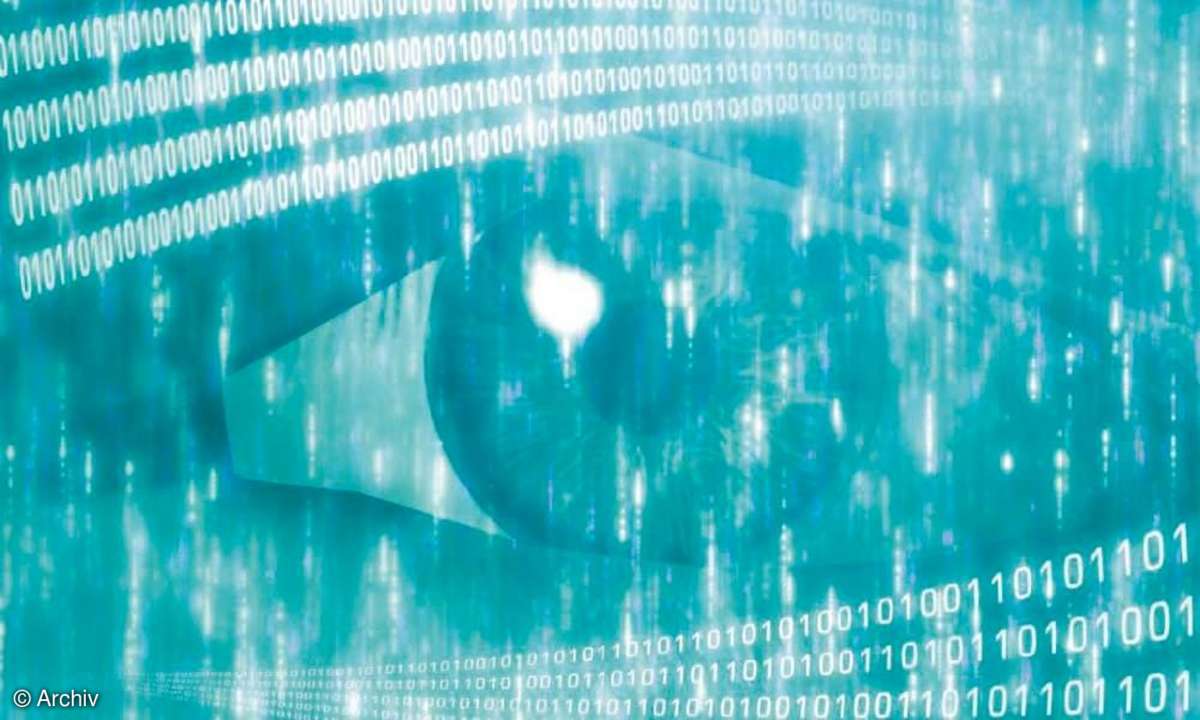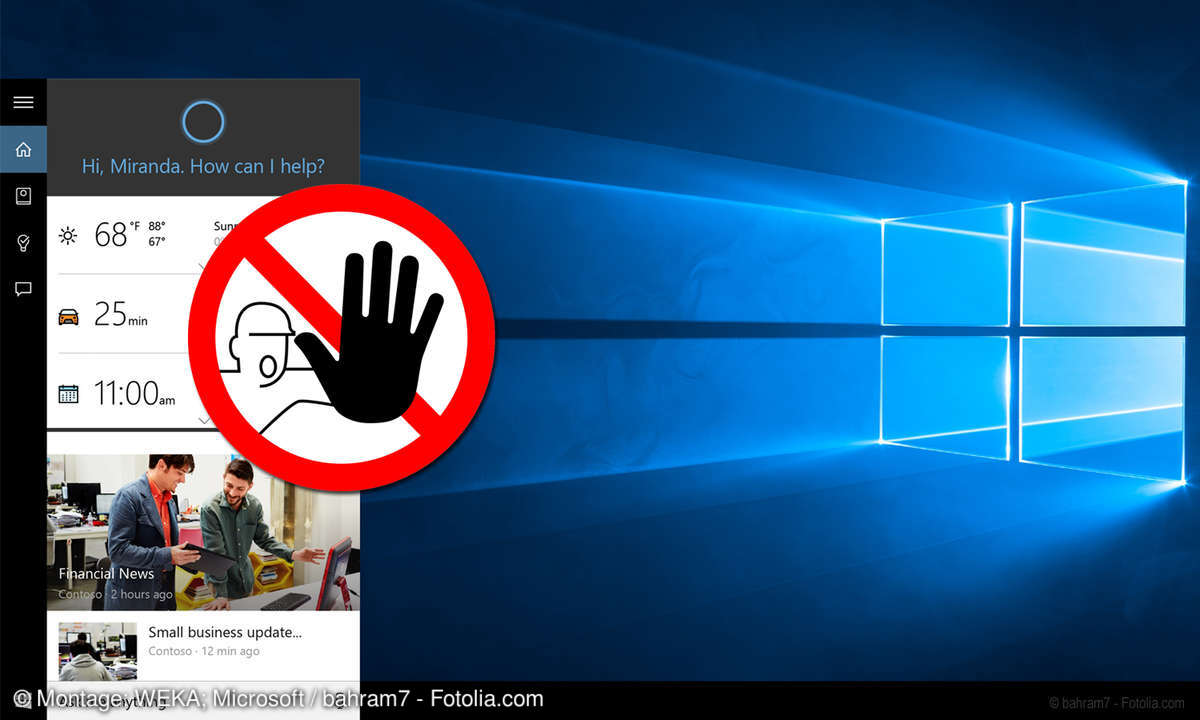Dienste
Verzichtbare und unverzichtbare Dienste Einen Idealweg beim Deaktivieren von Diensten gibt es nicht, vielmehr entscheiden die Hardware-Ausstattung des Computers und der persönliche Geschmack. So sind beispielsweise die Designs ein Abschaltkandidat, wenn Sie auf die Designverwaltung von Windows v...
Verzichtbare und unverzichtbare Dienste
Einen Idealweg beim Deaktivieren von Diensten gibt es nicht, vielmehr entscheiden die Hardware-Ausstattung des Computers und der persönliche Geschmack. So sind beispielsweise die Designs ein Abschaltkandidat, wenn Sie auf die Designverwaltung von Windows verzichten können. Sitzt im PC keine veraltete NetBIOS-Technik, können Sie den zugehörigen TCP/IP-NetBIOS-Hilfdienst ausschalten.
Auf keinen Fall sollten Sie beispielsweise den Remoteprozeduraufruf (RPC) deaktivieren, denn von ihm hängen fast alle anderen Systemkomponenten ab. Wer auf Sound nicht verzichten will, sollte die Finger von Windows-Audio lassen, das Drucken gelingt nur bei aktivierter Druckwarteschlange und ohne den Benutzerprofildienst funktioniert die An- und Abmeldung am System nicht mehr.
Wer sich nicht an die Dienste herantraut, kann sich stattdessen mit Tools wie XP-AntiSpy behelfen, die einige Dienste per Mausklick deaktivieren und dabei keine systemkritischen Dienste antasten. Anders als der Name vermuten lässt, läuft die Freeware auch unter Windows 7. Bei Programmstart legt XP-AntiSpy auf Wunsch ein Profil sämtlicher Einstellungen an und kann sie daher jederzeit wieder auf Knopfdruck rückgängig machen.
Soluto optimiert Boot-Vorgang
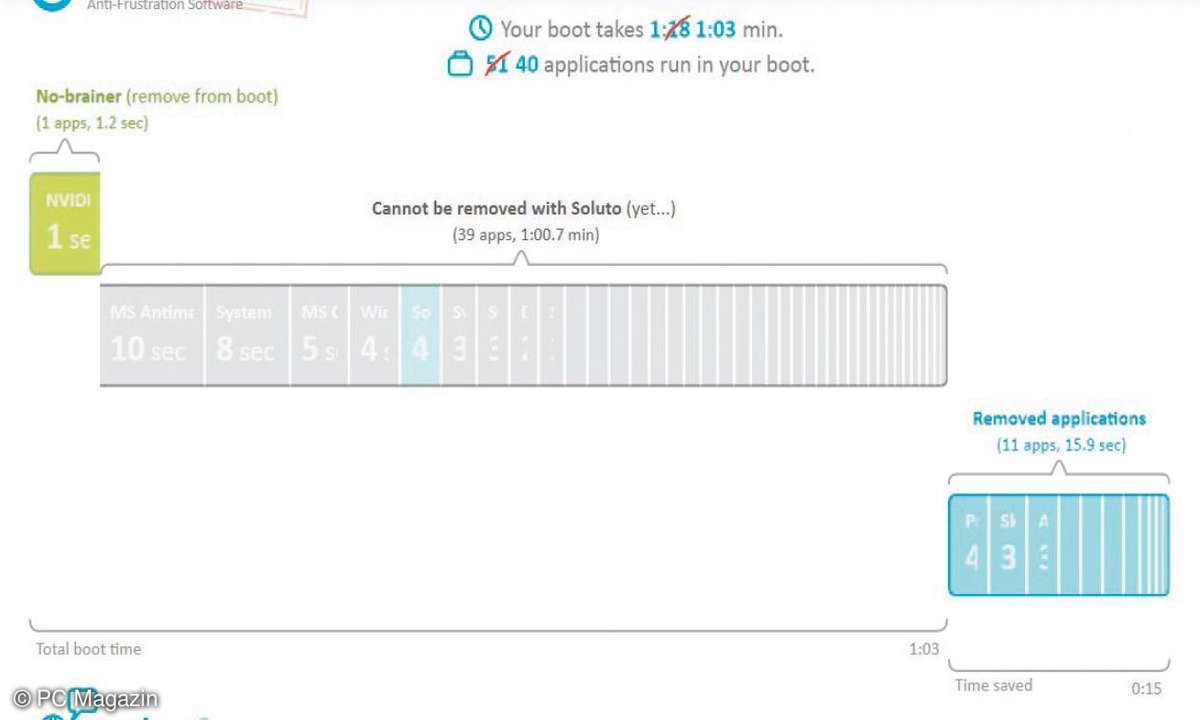
Wenn Sie die Autostarts und Dienste so schnell wie möglich, aber gleichzeitig so gründlich wie nötig optimieren wollen, können Sie alternativ zu einen All-in-one-Tool greifen, das alle diese Aufgaben übernimmt.
Soluto ist so ein Kandidat und will Windows 7 mit seiner Mischung aus Tuning-Werkzeugen und Community-Empfehlungen schneller starten. Nach Installation und einem anschließenden Neustart analysiert das Programm den Bootvorgang und blendet anschließend die dafür benötigte Zeit ein. Nach einem Mausklick startet Soluto und stellt den Bootvorgang als Zeitstrahl dar.
Dieser unterteilt sich in drei Kategorien von Programmen. Unter "No-brainer" stehen alle Anwendungen wie zum Beispiel Skype, die man gefahrlos deaktivieren kann. Bei der Kategorie "Potentially removable" ist sich Soluto nicht sicher, ob sich die dort aufgeführten Dienste und Programme bedenkenlos abschalten lassen.
Als Hilfestellung zeigt Soluto bei jedem Eintrag, wie andere Benutzer in diesem Fall gehandelt haben. In der dritten Kategorie fällt das Tuning flach, weil dort ausschließlich für den Start von Windows unverzichtbare Systemprogramme stehen.
Wunder sollten Sie von dem Tool jedoch keine erwarten. Gerade bei einem relativ frischen Windows bringt Soluto wenig, weil kaum Zusatzanwendungen installiert sind und das Laden der Systemprogramme daher den weitaus größten Teil der Bootzeit einnimmt. Immerhin kann das Tool bei unserem Testsystem, auf dem zahlreiche Drittanwendungen laufen, die Startdauer um rund 15 Sekunden verkürzen.
Schnellstart aus dem hybriden Stand-by-Modus
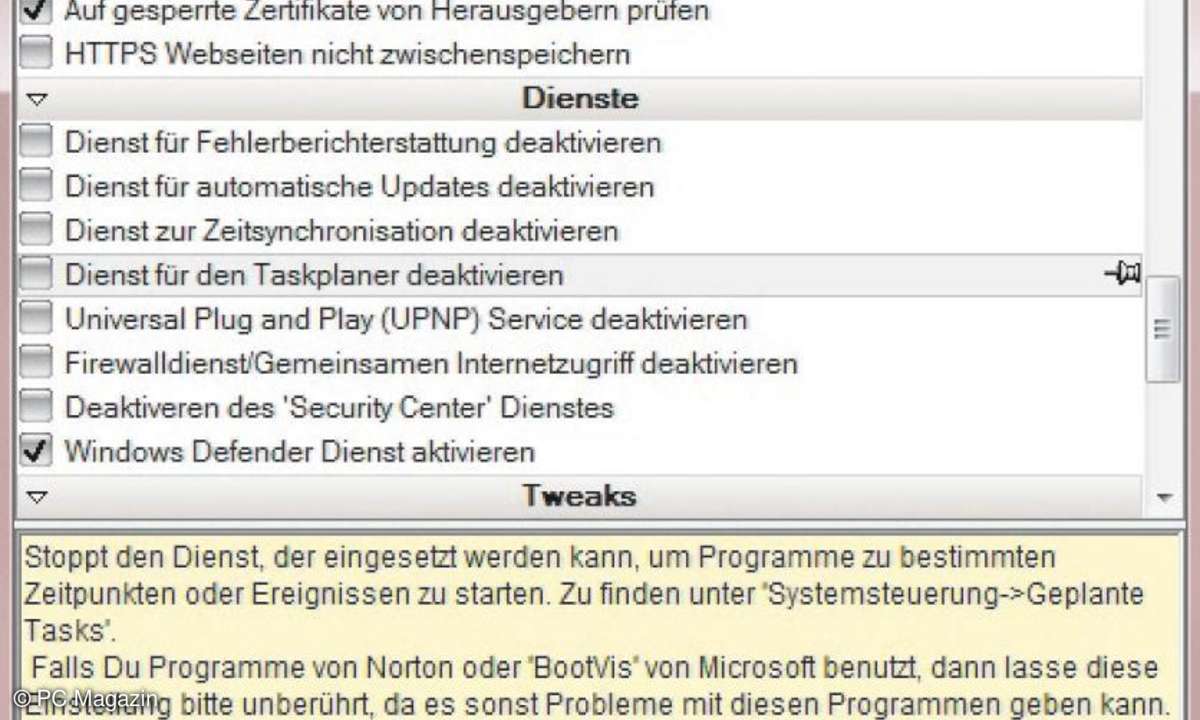
Bleiben alle zuvor vorgestellten Tuning-Maßnahmen erfolglos, können Sie die Bootzeit trotzdem drastisch verkürzen. Starten Sie Windows 7 einfach aus dem hybriden Stand-by-Modus, einer Kombination aus den Klassikern Stand-by-Modus und Ruhezustand. Dabei speichert das Betriebssystem geöffnete Dokumente und Programme sowohl im Arbeitsspeicher als auch auf der Festplatte und versetzt den PC in einen Zustand mit niedrigem Energieverbrauch.
Im Gegensatz zum Stand-by-Modus gehen damit selbst nach einem Stromausfall keine Daten verloren und Windows kann schnell wieder starten. Der Wechsel in den hybriden Stand-by-Modus dauert in etwa so lange wie das Schalten in den Ruhezustand. Bei dem von uns eingesetzten Testsystem reduziert das die Bootzeit deutlich und Windows wacht schon nach rund 20 Sekunden wieder aus dem Stand-by-Schlaf auf.
Bei Desktop-Computern mit Windows 7 ist der hybride Stand-by-Modus in der Regel standardmäßig aktiviert. Um das zu überprüfen, rufen Sie in der Systemsteuerung über System und Sicherheit die Energieoptionen auf. Klicken Sie dann neben dem aktivierten Energiesparplan hintereinander auf Energiesparplaneinstellungen ändern, Erweiterte Energieeinstellungen ändern, Energie sparen und Hybriden Standbymodus zulassen.
Steht diese Einstellung auf Ein, ist der hybride Stand-by-Modus aktiv. Sollte die Option nicht zur Verfügung stehen, kann das mehrere Ursachen haben: Windows blendet einige Systemeinstellungen aus, wenn Sie nicht als Administrator angemeldet sind. Außerdem muss der Stand-by-Modus sowohl im BIOS aktiviert sein als auch von der Grafikkarte unterstützt werden, was sich bei letzterer gegebenenfalls durch ein Treiber-Update nachrüsten lässt.